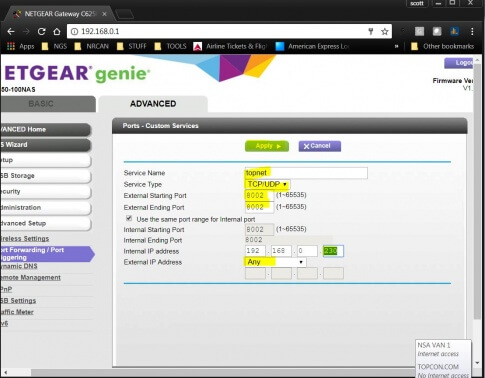Dépannage réseau
Les stations de référence fonctionnent en permanence. Ces bêtes de somme du monde de la topographie et de la construction travaillent 24 heures sur 24, 7 jours sur 7. Bien qu'elles aient été conçues pour durer, elles ont parfois besoin d'attention. Les pannes peuvent généralement être classées selon deux catégories : matériel ou informatique. Ce guide rapide porte sur le réseau et les mesures à prendre pour remédier aux problèmes courants. Le matériel informatique/réseau peut subir des pannes à plusieurs endroits, individuellement ou simultanément.
Les principaux composants réseau d'une station de référence courante sont :
- Récepteur
- Routeur
- Modem (si distinct du routeur)
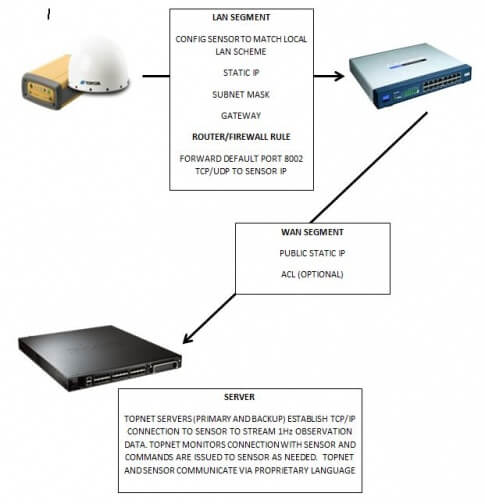
L'un des problèmes les plus simples à résoudre, qui devient l'un des plus fréquents, est une modification de la configuration IT. L'hôte a peut-être changé de fournisseur de service Internet ou remplacé un routeur. Nous vous recommandons de lui poser la question afin de ne pas perdre de temps.
Néanmoins, si vous pensez que la cause peut être un composant informatique, nous étudierons la question afin d'y apporter une solution.
Vous devez au minimum disposer des équipement suivants :
- Ordinateur portable avec TRU
- Câble série « A »
- Câble Ethernet
Les petits plus qui sont pratiques :
- nom d'utilisateur admin et mot de passe du routeur,
- connaître le schéma IP.
Étape 1
Avant toute chose, nous devons accéder au MÊME appareil réseau que le récepteur de station de référence. Il n'y a pas d'autre moyen de dépanner la configuration réseau. Raccordez l'ordinateur portable au routeur au moyen du câble Ethernet. Le cas échéant, vous pouvez utiliser le réseau sans fil, celui-ci utilisant généralement le même sous-réseau que les interfaces filaires.
Connectez-vous au récepteur avec le câble série A, puis au récepteur avec TRU. Sous l'icône Receiver Settings, cliquez sur Network. Vous obtenez les trois informations suivantes :
- IP
- Masque de sous-réseau
- Passerelle
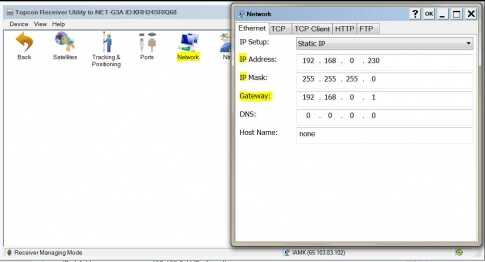
Étape 2
La configuration réseau du récepteur est disponible dans TRU et doit correspondre à celle du réseau interne. Pour accéder à la configuration du réseau interne, lancez l'invite de commande dans Windows.
Au niveau du curseur, entrez : ipconfig /all
Cette commande permet d'afficher la configuration réseau de l'ensemble de vos connexions réseau. Faites défiler jusqu'à la zone où apparaît votre type de connexion. Il s'agit généralement de l'une des deux options suivantes :
- Adaptateur Ethernet - Connexion locale :
- Adaptateur réseau local sans fil - Connexion par réseau sans fil :
Vous trouverez dans cette section des éléments d'information essentiels. Les éléments qui apparaissent en GRAS doivent correspondre à ceux reçus de la configuration réseau du récepteur. Si tel n'est pas le cas, il est probable qu'une modification ait été apportée au matériel.
Adresse IPv4. . . . . . . . . . . : 192.168.0.11(préférée)
Masque de sous-réseau . . . . . . . . . . . : 255.255.255.0
Bail obtenu. . . . . . . . . . : Vendredi 14 juillet 2017 16 h 53 min 58 s
Expiration du bail . . . . . . . . . . : Jeudi 20 juillet 2017 4 h 54 min 34 s
Passerelle par défaut. . . . . . . . . :192.168.0.1
Étape 3
Supposons que la configuration du récepteur corresponde à celle du routeur. Dans l'illustration, l'adresse IP du récepteur est 192.168.0.230. Dans l'invite de commande, saisissez ping 192.168.0.230. Si le récepteur est connecté et que le réseau interne est opérationnel, la commande ping délivrera des réponses
C:\Users\sharris>ping 192.168.0.230
Émission d'un ping vers 192.168.0.11 avec 32 octets de données :
Réponse de 192.168.0.11: octets=32 durée=44 ms TTL=128
Réponse de 192.168.0.11: octets=32 durée=21 ms TTL=128
Réponse de 192.168.0.11: octets=32 durée=15 ms TTL=128
Réponse de 192.168.0.11: octets=32 durée=18 ms TTL=128
Statistiques ping pour 192.168.0.11 :
Paquets : Envoyés = 4, Reçus = 4, Perdus = 0 (0% de perte),
Temps approximatif d'aller-retour en millisecondes :
Minimum = 15 ms, Maximum = 44 ms, Moyen = 24 ms
Si le receveur répond avec les données suivantes, il est fort probable que le port Ethernet du receveur ne soit pas le bon.
C:\Users\sharris>ping 192.168.0.230
Émission d'un ping vers 192.168.0.230 avec 32 octets de données :
Réponse de 192.168.0.11 : Hôte de destination injoignable.
Délai d'attente de la demande dépassé.
Délai d'attente de la demande dépassé.
Délai d'attente de la demande dépassé.
Statistiques ping pour 192.168.0.230 :
Paquets : Envoyés = 4, Reçus = 1, Perdus = 3 (75% de perte),
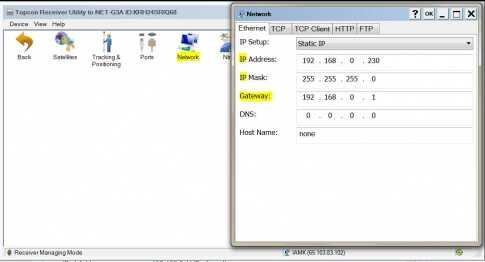
Nous avons donc exécuté la commande ping sur l'adresse IP du récepteur et reçu une réponse, mais nous voulons nous assurer que la réponse provient bien du récepteur. En effet, la MÊME adresse IP peut FORT BIEN avoir été attribuée à un autre appareil. Passons maintenant à telnet. De nouveau, dans l'invite de commande, saisissez telnet 192.168.0.230 8002. La syntaxe est très simple. Telnet est la commande, 192.168.0.230 est l'adresse IP du récepteur et 8002, le port par défaut pour les récepteurs Topcon. Il est possible que 8002 ait été remplacé par un autre port en raisons de restrictions sur le site de l'hôte. Si tel est le cas, utilisez plutôt l'autre port. La réponse à la commande telnet devrait être comme suit :
Récepteur n°NET-G3A prêt
# /par/rcv={id=KRH24SRIQ68,ver={main="4.7 Jun,15,2017 p4 ",board=E2G3_6}}
identifiant :
Si autre chose apparaît dans la fenêtre telnet, il y a de grandes chances pour que la réponse reçue provienne d'un autre appareil. Nous vous recommandons de modifier l'adresse IP du récepteur dans TRU pour vous en assurer.
Étape 4
En supposant que les réponses aux commandes ping et telnet confirment la présence d'un récepteur Topcon à l'autre extrémité, l'étape suivante consiste à déterminer SI une modification a été apportée à l'adresse IP publique. La connexion de TopNET au récepteur est basée sur cette adresse publique. En cas d'incohérence des réponses, la connexion ne peut être établie. Ouvrez un navigateur Web sur votre ordinateur portable (généralement Internet Explorer, Chrome ou Firefox). Dans la barre d'adresse, saisissez l'adresse ipchicken.com. Une page Web s'ouvre qui permet de vérifier l'adresse IP attribuée au routeur de l'hôte. Si elle correspond à celle configurée dans TopNET, TOUT VA BIEN. Dans le cas contraire, saisissez la nouvelle adresse dans TopNET et testez-la. Nous espérons que la connexion soit fiable.
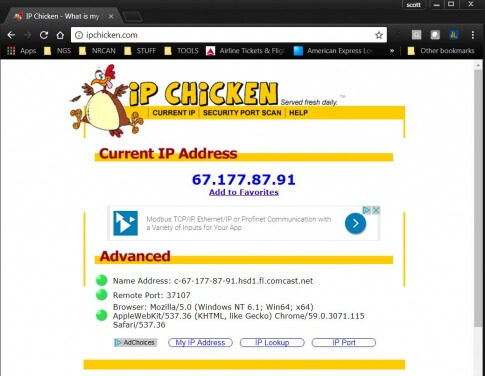
Étape 5
Si les adresses IP de ipchicken et TopNET correspondent, il ne reste plus qu'à vérifier le routeur/pare-feu. Il est probable que le routeur ait perdu la configuration de redirection de ports. Les guides rapides relatifs à la redirection de ports sont également disponibles ici.
Vous vous souvenez de la première partie de ce guide où une une connexion administrateur est REQUISE pour le routeur ? Cet point est capital. Si l'accès au routeur est refusé, il n'y a pas d'autre alternative que d'appeler l'équipe IT de l'hôte.
En supposant qu'une connexion soit disponible, depuis un navigateur, saisissez l'adresse IP du routeur. Elle est identique à celle de la passerelle configurée dans le récepteur. Dans notre exemple : 192.168.0.1. Une boîte de connexion apparaîtra pour la saisie des informations d'identification administrateur. Saisissez un nom d'utilisateur et un mot de passe pour vous connecter. Chaque marque de routeur dispose de sa propre interface, mais celles-ci sont généralement intuitives. Pour cet exemple, le routeur utilisé est de marque NetGEAR.
Après avoir complété les informations d'accès au routeur, cliquez sur l'onglet Advanced situé en haut de la page. Les menus Advanced Setup apparaissent alors dans le volet de navigation de gauche. Développez le menu Advanced Setup pour afficher le lien Port Forwarding.
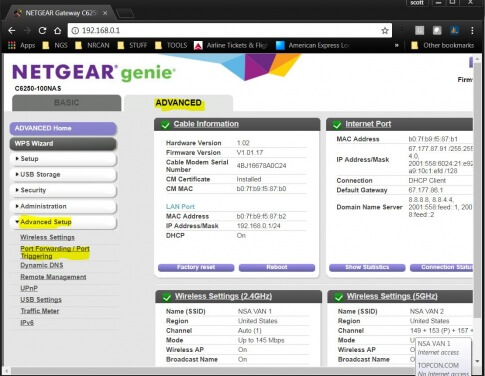
Aucune règle de redirection de ports n'est en place. C'est une question qui doit être traitée. Si votre récepteur est compatible TopNET, cliquez sur l'onglet Add Custom Service (Ajouter un service personnalisé).
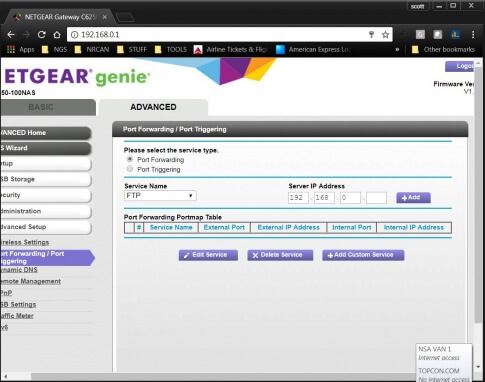
Dans la page Custom Service qui s'affiche, vérifiez les paramètres suivants :
- Service Name : TopNET (facile à mémoriser)
- Service Type : vérifiez que les protocoles, TCP et UDP, sont sélectionnés
- External Ports : 8002 ou un autre port si le récepteur n'est pas celui par défaut
- Internal IP Address : vérifiez l'adresse configurée pour le récepteur
- Cliquez sur Apply.
- Terminé
Une fois ces étapes effectuées, le site devrait être à nouveau en ligne.